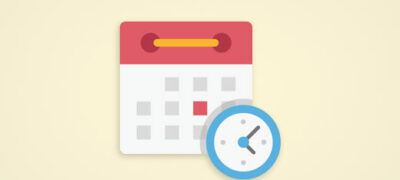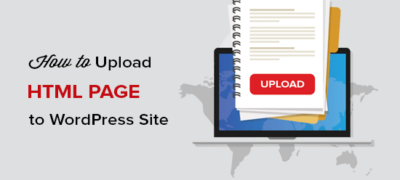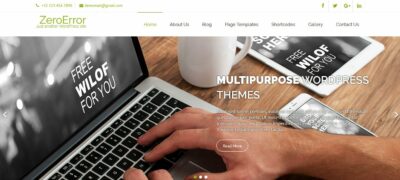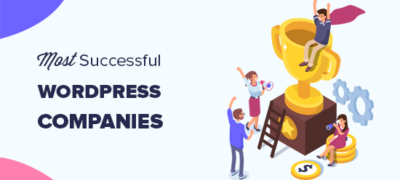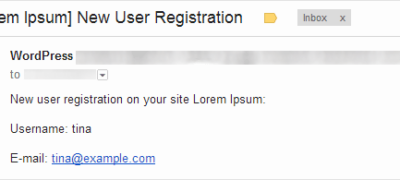默认情况下,WordPress允许您安排您的帖子稍后发布。但…
我们的一些读者一直在问如何创建在线订单表格,以便客户可以轻松地在网站上下订单。
如果您经营的是餐厅或实体店之类的公司,则可能不想创建整个在线商店。但是,您可能希望为客户提供一种简便的方法来订购食物或其他商品以供您送货。
在本文中,我们将向您展示如何在WordPress中创建在线订购表单。这将使您轻松收集客户订单,而无需在网站上添加功能完善的电子商务软件。
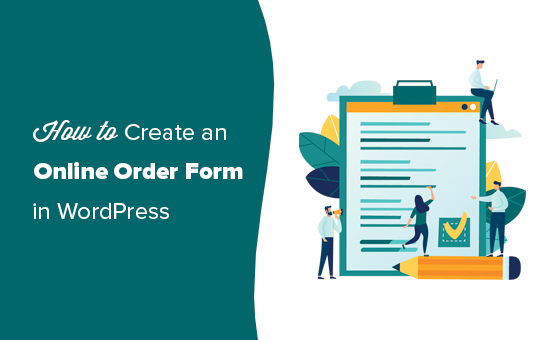
在WordPress中创建在线订单表格
也许您最近决定为自己的公司开办一个网站,但您感到有些不知所措。
许多企业开设在线商店不仅可以收集订单,还可以接受付款和管理库存。但是,并非所有企业都需要完整的电子商务网站。
如果您只希望客户能够填写在线订购表,那么无需购物车解决方案就可以轻松地创建订单。
一个简单的在线订单表格使您可以选择在线,接单或交付时接受付款。
在本教程中,我们将使用WPForms创建在线订单表单,因为它使您可以轻松地通过其拖放界面来完成此任务。
WPForms是市场上最好的WordPress表单生成器插件。超过300万个网站使用WPForms轻松创建任何形式的在线表单并将其添加到他们的网站中(不需要任何编码技能)。
首先,您需要安装并激活WPForms插件。需要安装插件的帮助吗?有关详细说明,请参见有关如何安装WordPress插件的指南。
插件就像您的WordPress网站的应用程序。如果您是WordPress的新手,那么请看一下关于什么是WordPress插件以及如何使用它们的文章。
激活WPForms插件后,您将在WordPress仪表板的管理侧栏中看到一个新的WPForms选项卡。
您需要访问WPForms»设置页面以输入许可证密钥。您可以在WPForms网站上的帐户下找到此信息。
现在,您可以准备创建在线订单了。
只需转到WPForms»添加新页面即可创建您的第一个表单。
现在,您将看到表单创建屏幕。输入表单名称,然后选择一个模板。我们建议使用“帐单/订单表”模板。
只需将光标移到模板说明上,然后单击“创建帐单/订单表”按钮。
您的表单将自动为您创建,您将直接进入WPForms表单编辑器。
现在,您可以根据需要编辑在线订单。表单的不同部分称为“字段”。您可以单击更改,添加或删除表单上的字段。
默认模板已经包含您可能需要的大多数信息的字段,例如姓名,地址和电话号码。但是,您需要列出您的实际产品。
单击“可用项目”字段进行编辑。
输入客户可以从您订购的每个商品的名称和价格。价格不会自动显示在表单上,因此您可能需要将其添加到商品名称中。
要添加更多选项,只需在要添加额外项目的地方单击(+)图标。
注意:您可以根据需要添加任意多个项目。但是,客户只能从此字段中选择一个选项。
如果您有几种类别的选项,则可能需要复制该字段以创建组。
您可以通过在将光标移到“可用项目”字段上或选中它时单击出现的“复制”图标来复制“可用项目”字段。
确保将字段的“标签”也更改为适合每个组的内容。
如果希望客户能够在单个字段中选择两个或多个选项,则需要使用其他类型的字段。
点击“添加字段”标签,然后向下滚动到“付款字段”,您会在其中找到“复选框项目”字段。将此拖放到窗体上的位置。
现在,您可以像以前一样编辑该字段,输入商品的名称和价格。客户可以检查想要订购的物品。
如果您想显示产品的图像,那也很容易。只需单击“使用图像选择”框:
对于每个项目,请点击“上传图片”按钮以从您的计算机或WordPress 媒体库添加图片。
您的图像不会被WPForms调整大小或压缩,因此以正确的大小上传它们很重要。它们的大小均应相同,且不得超过250×250像素。
理想情况下,您还应该优化网络图像。
最后,您可能需要编辑表单底部的“注释或消息”字段,因此不是必需的。并非所有用户都希望添加一条消息。
只需单击该字段,然后取消选中右侧的“必填”框,即可将该字段设为可选。
您可以对要成为可选字段的任何字段执行此过程。您可以知道哪些字段是必填字段,因为它们的字段标签旁边会有一个红色星号。
对表单的设计感到满意后,就可以继续配置其设置了。最好先通过单击屏幕顶部的“保存”按钮来保存表单:
配置您的订单将发送的通知
首先,点击屏幕左侧的“设置”标签。这将打开您的表单设置。
接下来,点击“通知”标签以更改表单的电子邮件通知。默认情况下,已完成的订单表格将通过电子邮件发送到您的WordPress网站的管理员地址。
您可能要更改此设置,或者将订单复制到多个地址。您只需在“发送至电子邮件地址”框中键入一个或多个电子邮件地址即可。如果要输入多个电子邮件地址,请用逗号分隔。
您可能还想更改主题行,以使每个订单的主题行都不相同。这样可以更轻松地在拥挤的电子邮件收件箱中跟踪订单。
在这里,我们已将电子邮件的主题行更改为“客户订单来源”,然后是客户名称。我们使用“显示智能标签”在主题行中插入名称字段。
您也可以更改其他任何详细信息。
我们也强烈建议您为客户设置电子邮件通知。这使他们想起了他们所订购的商品,并让他们知道您已收到他们的订单。
要设置新的电子邮件通知,请单击“添加新通知”按钮。
系统将提示您输入新通知的名称。您可以随意命名,因为客户不会看到此名称。我们建议使用“客户收据”或“客户电子邮件确认”之类的内容。
您需要将“发送到电子邮件地址”作为客户的电子邮件帐户。{admin_email}从此框中删除。点击“显示智能标签”,然后选择“电子邮件”字段。
您还需要输入电子邮件的其他详细信息。我们建议您使用主题行,例如“您的订购方式”和您的公司名称。
在“消息”字段中,您可能想向客户添加一条消息。该{all_fields}标签将给予顾客表单中输入的所有信息。
如果您只想在电子邮件中包含一些客户信息,该怎么办?或者,如果您想将他们的订单详细信息放在首位,并在电子邮件末尾添加其交货详细信息,该怎么办?您可以简单地使用智能标记将任何表单字段添加到表单中。
设置完通知后,请点击屏幕顶部的“保存”按钮。
提示:要返回到您正在编辑的第一个通知,只需向下滚动屏幕即可。
为您的客户设置确认消息
在向客户发送电子邮件回执的同时,您还需要向他们显示屏幕确认信息,以便他们知道他们的订单已发送。
您可以在“设置”»“确认”选项卡下进行此操作。
默认确认为“感谢您与我们联系!我们将尽快与您联系。”
您可以将其更改为所需的任何内容,也可以在此处使用可视化编辑器来设置文本格式。
或者,您可以将客户重定向到您网站上的“谢谢”页面,甚至完全重定向到另一个网站。
设置确认消息后,点击屏幕顶部的“保存”。
将付款与您的订单表集成(可选)
如果您想通过订单表格付款,则需要将其与付款处理器集成。
WPForms可以很容易地与两种流行的付款处理程序PayPal和Stripe集成。客户可以通过其PayPal帐户或输入其信用卡详细信息进行付款。
在本教程中,我们将使用PayPal,但是Stripe的过程与此类似。
首先,您需要退出表单构建器。您可以通过点击右上角的“ X”来实现。如果您有未保存的更改,系统将提示您保存表单。
接下来,转到WordPress仪表板中的WPForms»Addons页面。向下滚动到“ PayPal标准插件”,然后单击其下方的“安装插件”按钮。
然后,该插件将自动安装并激活。
返回表格,您可以在WPForms»All Forms下找到该表格。现在,点击“付款”标签。
单击“ PayPal标准”,然后填写表格的详细信息。首先,您需要选中“启用PayPal标准付款”框,然后输入您公司的PayPal电子邮件地址。
将“模式”下拉菜单设置为“生产”,将“付款类型”设置为“产品和服务”。
如果您通过订单表格收集收货地址,则可以将“发货”更改为“不要求地址”。
您不需要输入“取消URL”,但是您可能希望在您的网站上创建一个页面,以便客户在未完成结帐过程时将其发送到该页面。
完成后,点击“保存”按钮。
现在,当用户提交表单时,他们将被自动定向到PayPal进行付款。您无需在表单中添加任何其他字段,也无需执行其他任何操作。
将订购单添加到您的网站
最后一步是将您的订购单添加到您的网站。
只需选择您要添加表单的页面,或在Pages»Add New下创建一个新页面。
接下来,单击(+)图标以添加一个新块(无论您要使用表单的何处),然后找到“ WPForms”块。它位于块的“ Widgets”部分下,或者您只需在搜索栏中键入“ WPForms”即可找到它。
您会看到一个WPForms块。点击“选择表单”下拉菜单,然后选择您的表单。
然后,您将在WordPress编辑器中看到表单本身的预览。
准备就绪后,保存并发布(或更新)页面。您可以在网站上实时查看它,以查看正在使用的表单。在与客户共享之前,我们建议对表单进行测试,以确保它可以按预期工作。
提交表单时检查您是否收到电子邮件通知也是一个好主意。如果没有,请查看我们的帖子,了解如何解决WordPress不发送电子邮件的问题。
即使您确实错过了电子邮件或意外删除了电子邮件,WPForms也会将表单数据保存在WordPress数据库中。您可以转到WordPress仪表板中的WPForm»条目,找到所有订单。
单击您的表单名称,然后您将看到条目列表。您可以单击任意一个旁边的“查看”以查看详细信息。
而已!我们希望本文能帮助您学习如何在WordPress网站建设中创建在线订单表单。您可能还会喜欢我们有关最佳商务电话服务的指南,并且必须具有适用于小型企业的WordPress插件。